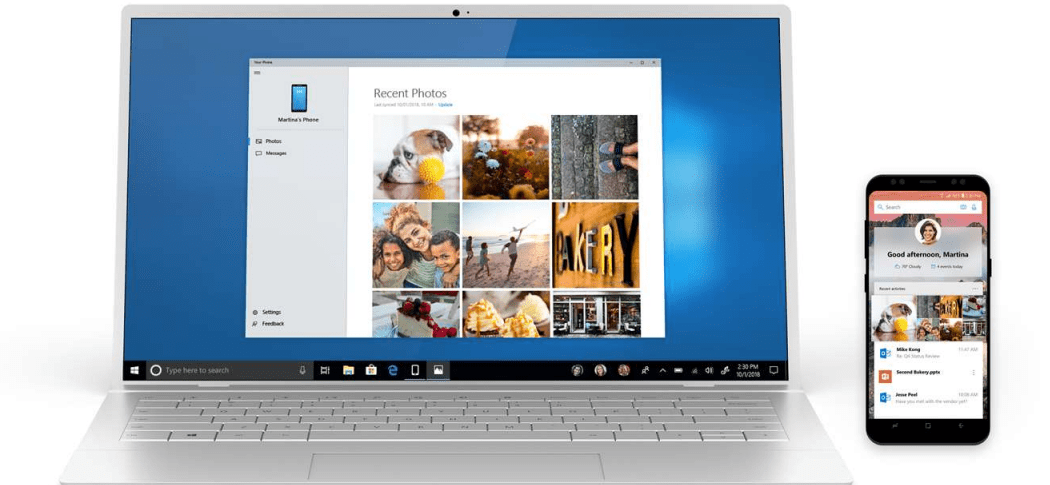Hvordan lage og markedsføre idénåler på Pinterest: Undersøker for sosiale medier
Pinterest Annonser Pinte~~Pos=Trunc / / August 10, 2022
Vil du vise det videobaserte markedsføringsinnholdet ditt for nye målgrupper? Har du vurdert Pinterests idénåler?
I denne artikkelen lærer du hvordan du lager idénåler med video og hvordan du markedsfører dem via idéannonser.
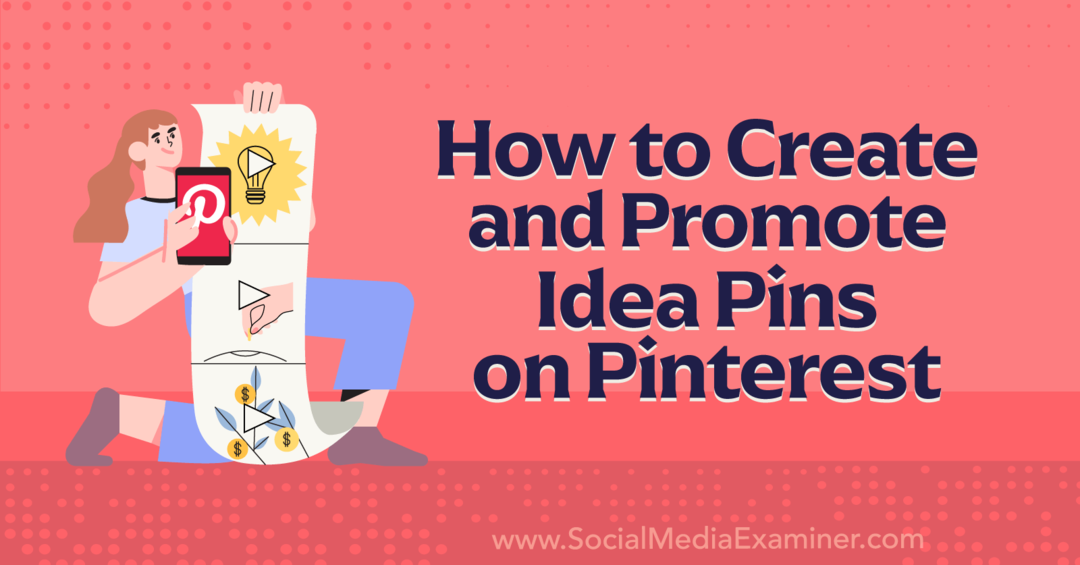
Hva er Pinterest Idea Pins?
Pinterest lanserte idénåler i mai 2021, og ga bedrifter og skapere et helt nytt alternativ til å bygge videoinnhold på flere sider. Idénåler kan inneholde opptil 20 sider med videoer, bilder eller en kombinasjon av de to.
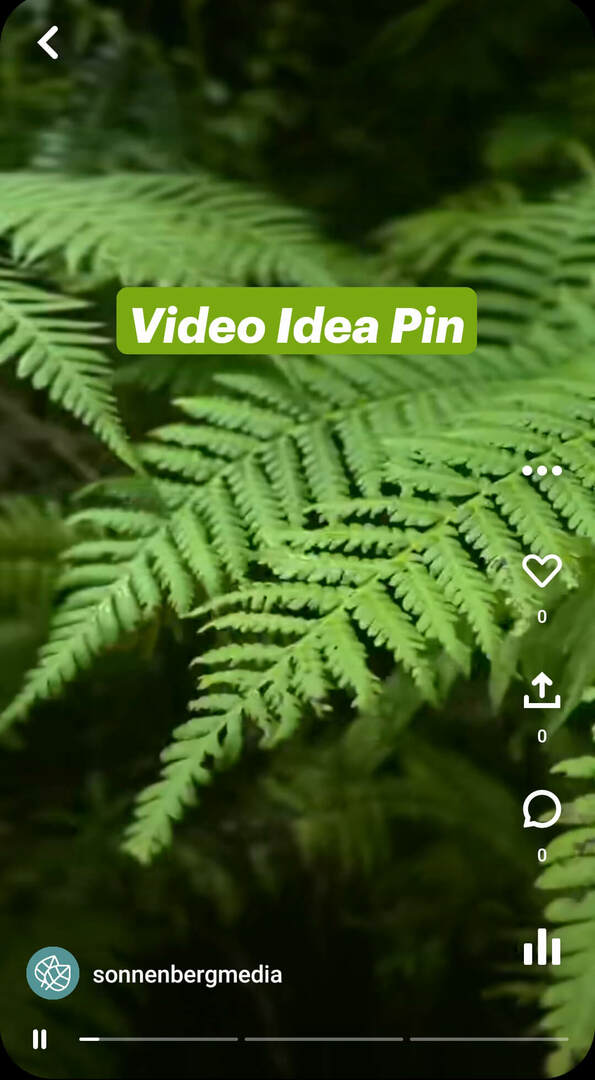
Som standardnåler, vises idénåler i hjemmefeeden din og andre steder i appen. Men de skiller seg lett ut fra standard pinner. Når du publiserer en idénål, genererer Pinterest automatisk et ikon øverst til venstre, som indikerer antall sider den inneholder.
Brukere kan trykke for å gå gjennom videoene i en idénål, noe som gjør dem litt lik Instagram eller Facebook Stories. I motsetning til Stories, forsvinner ikke idénåler etter 24 timer. I stedet vises de permanent på Pinterest-profilen din.
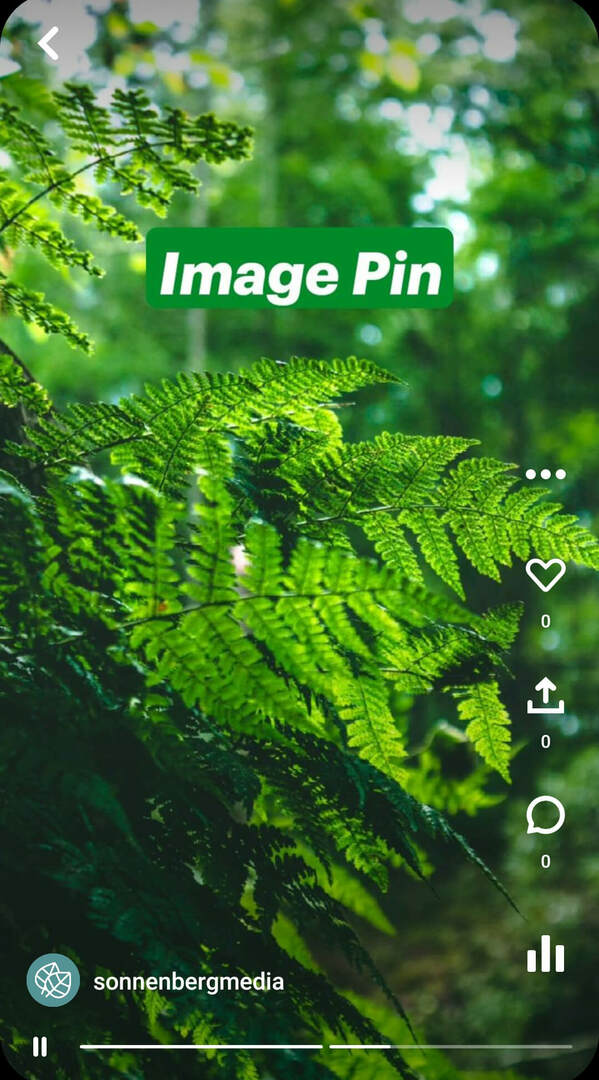
I tillegg til å vise merkevarens bilde- og videoinnhold, kan idénålene dine inneholde voiceovers og overganger. Idénåler kan også inkludere interaktive elementer som koblede detaljsider, produktkoder, profilmerker og klistremerker.
Når brukere har trykket for å se en idénål, har de flere alternativer for å samhandle. De kan trykke på hjerteikonet for å velge et reaksjonsalternativ, trykke på meldingsikonet for å kommentere, eller trykke på bokmerkeikonet for å lagre. Brukere kan også trykke på deleikonet for å dele på tvers av kanaler.
#1: Hvordan lage Pinterest Idea Pins i Pinterest Mobile App
For å lage en ny idénål, åpne Pinterest-appen og trykk på plussikonet. Velg Ideepinne.
Ta opp eller last opp idépin-innhold
Hvis du vil ta opp nytt innhold for idénålen din, still inn tidtakeren og trykk på den røde knappen. Hvis du heller vil laste opp et videoklipp eller et bilde du allerede har lagret på enheten din, trykker du på galleriet i nedre venstre hjørne. Videoklipp kan være alt fra 3 til 60 sekunder lange.
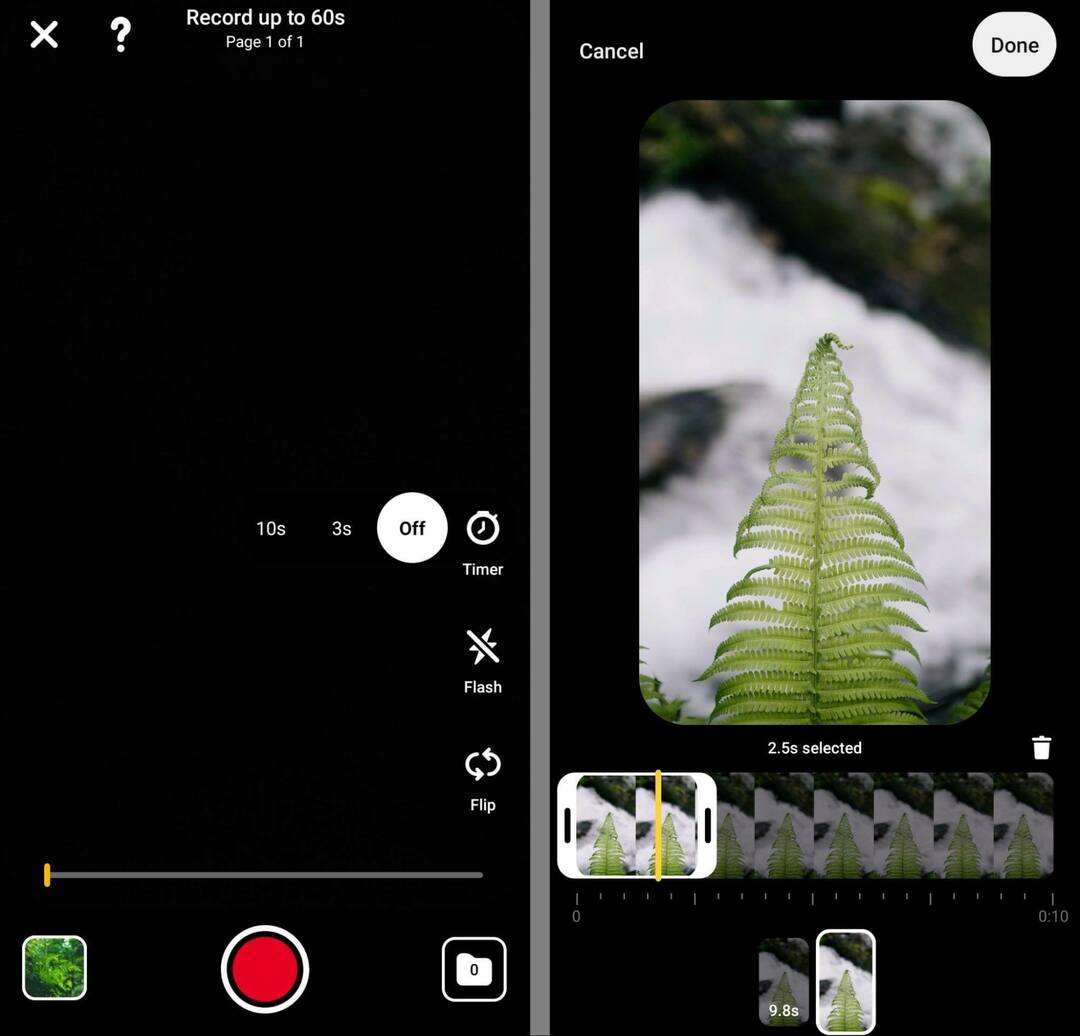
For å trimme videoinnholdet ditt, trykk på Klipp-knappen. Bruk deretter glidebryteren til å justere starten og slutten av videoen. Du kan også trykke på plussikonet for å legge til et nytt klipp på siden. Du kan legge til så mange klipp du vil, så lenge den totale lengden ikke er lengre enn 60 sekunder. Du kan også dra og slippe klippene for å endre rekkefølgen.
Design tekstoverlegg for Pinterest-idepinnene
Når du har lastet opp eller spilt inn et klipp, kan du begynne å legge til designelementer. Trykk på Tekst-knappen for å legge til tekst, endre farger og velge en font. Etter å ha lagt til tekst, trykk på den igjen for å redigere timingen. Du kan også dra og slippe for å endre tekstplasseringen.
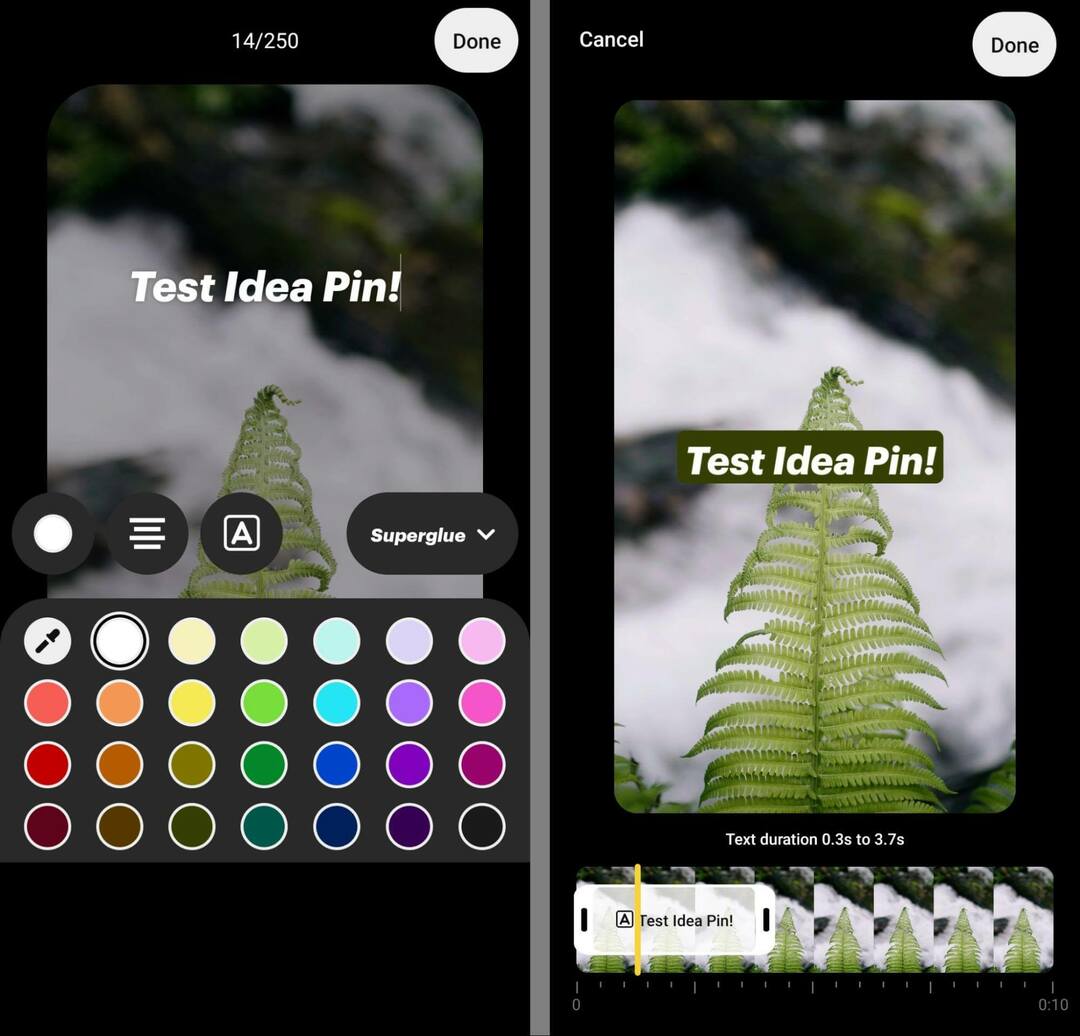
For å legge til grafikk og interaktive elementer, trykk på klistremerkeikonet. Du kan legge til grafikk ved å søke etter klistremerker eller bla gjennom de tilgjengelige kategoriene.
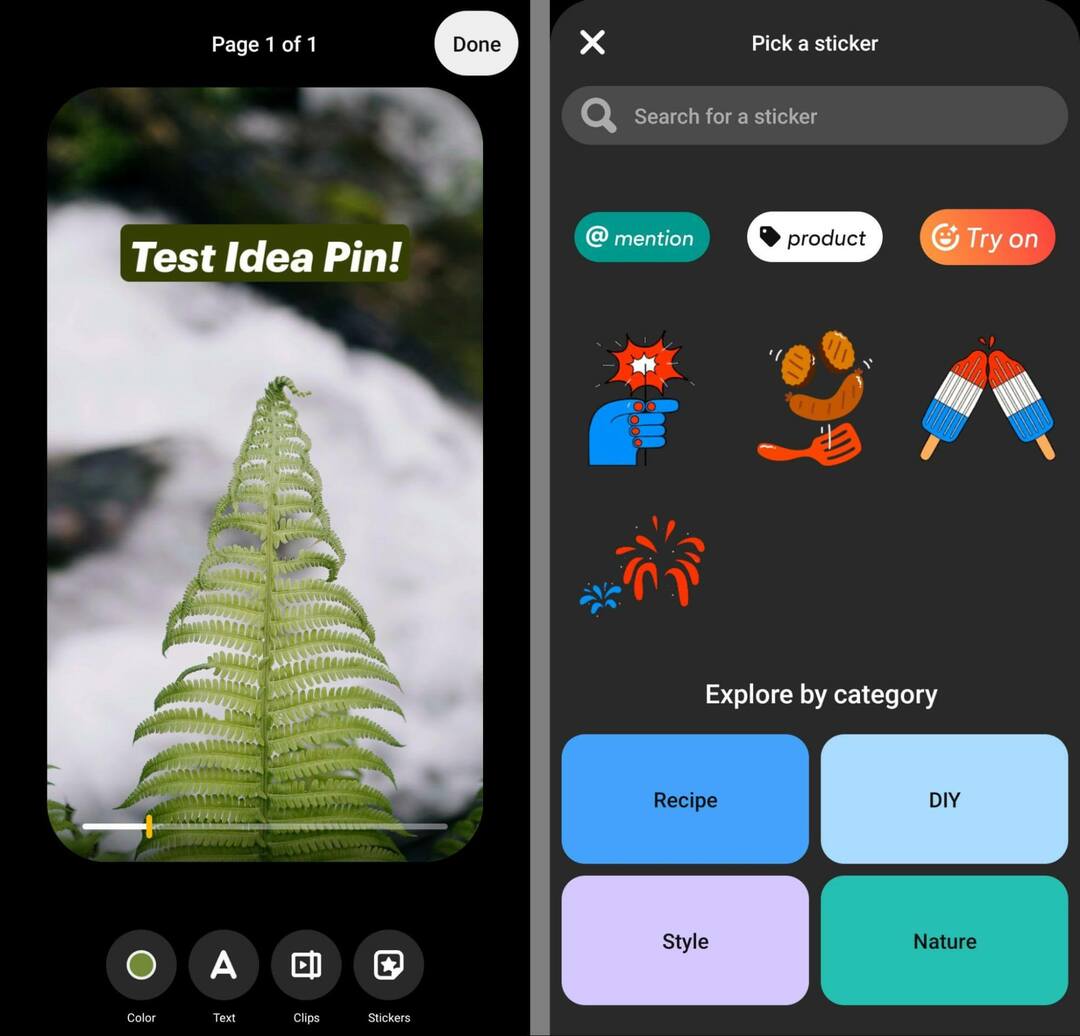
For å gjøre idénålen din interaktiv, bruk Omtale-klistremerket til å merke andre kontoer som skapere eller merkevarepartnere. For å lenke til et produkt, bruk produktkoden. Du kan koble til en pin- eller produktside på et eksternt nettsted. Hvis du velger en lenke, vil Pinterest automatisk opprette og merke en produktnål.
Legg til flere sider i Pinterest-idepinnen din
Etter å ha designet den første siden av idénålen din, kan du legge til opptil 19 til. Trykk på Dupliser-knappen for å gjenbruke de samme innstillingene fra første side. Eller trykk på Legg til side for å starte fra bunnen av. Gjenta deretter de samme trinnene som ovenfor.
Din guide til fremtidens virksomhet

Web3-renessansen åpner for nye muligheter for gründere, skapere og markedsførere som er klare til å omfavne endringene. Men hvem kan du stole på?
Vi introduserer Crypto Business Conference; et førsteklasses arrangement for alle som ønsker å lære å sette Web3 i arbeid for virksomheten sin.
Bli med oss i solfylte San Diego, California, for tidenes første kryptokonferanse for forretningspionerer... ikke finans- og teknologinerder. Du vil få handlingsrettede, forretningsbyggende ideer fra velprøvde innovatører – uten all teknisk sjargong.
KREV SETE DIT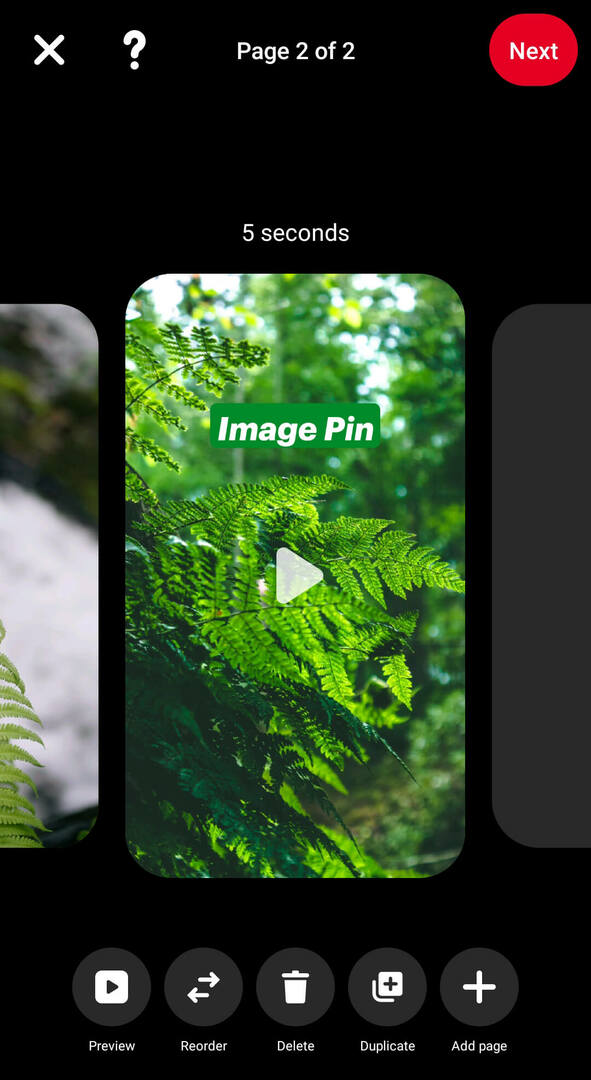
Publiser din Pinterest Idea Pin
Når du er klar til å publisere idénålen din, trykker du på Neste-knappen i øvre høyre hjørne. Gi det en tittel og velg opptil 10 relaterte emner for å hjelpe innholdet ditt å vises i relevante søk.
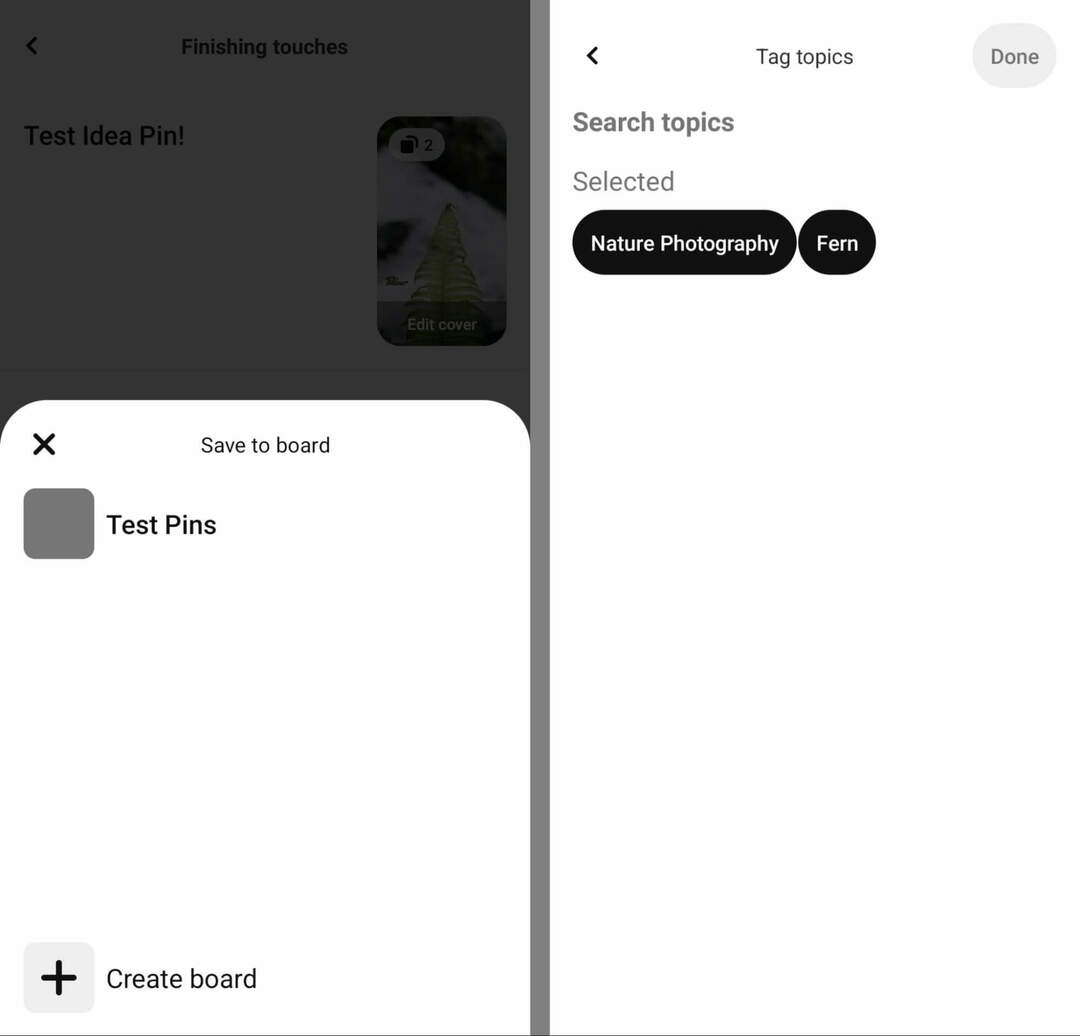
Velg deretter et tavle for idénålen din og legg til eventuelle relevante detaljer. Hvis idénålen din for eksempel inneholder en oppskrift eller en veiledning, kan du legge til ingredienser eller instruksjoner for å hjelpe folk å få mer verdi ut av innholdet ditt.
Se til slutt gjennom de avanserte innstillingene. Her kan du legge til en betalt partnerskapsetikett, velge om du vil tillate kommentarer, og bestemme om du vil vise shoppinganbefalinger.
Slik går du gjennom Pinterest Idea Pin Stats og Analytics i Pinterest-appen
Når du er ferdig med å redigere idénålen din, trykker du på Publiser-knappen. Trykk på grafikonet i nedre høyre hjørne for å se gjennom analysene når som helst. Her kan du overvåke alt fra inntrykk og engasjement til følgere og profilbesøk.
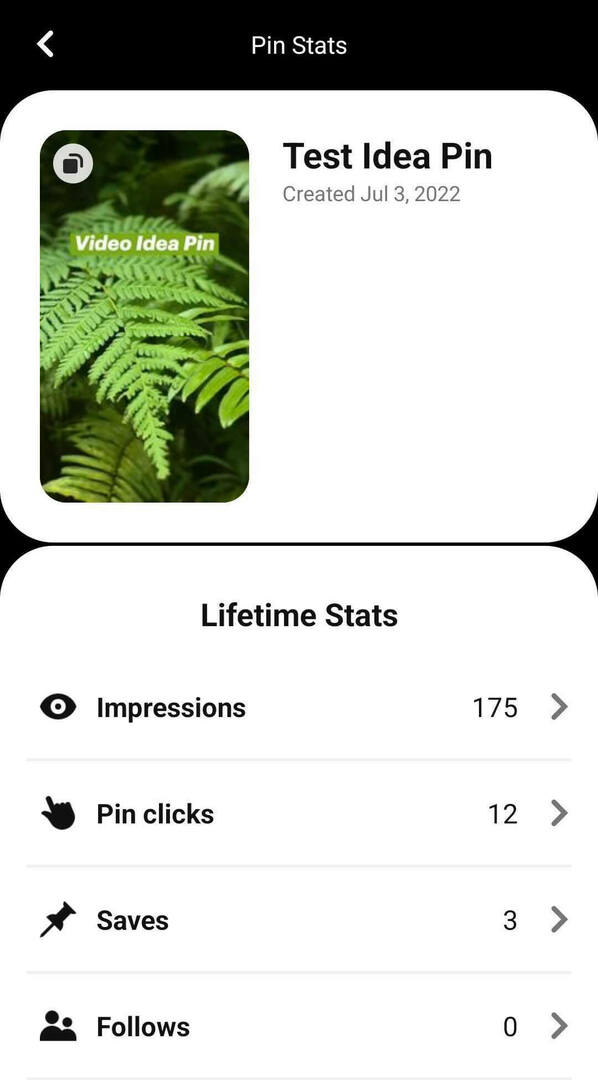
#2: Hvordan lage Pinterest Idea Pins på skrivebordet
Hvis arbeid på skrivebordet ditt vil gjøre det enklere å lage idénåler, gå over til Pinterest Business Hub. Merk at redigeringsalternativene som er tilgjengelige på skrivebordet totalt sett er mer begrensede, men Business Hub har en viktig fordel.
Last opp Pinterest Idea Pin-innhold
I Business Hub, klikk for å åpne Opprett-menyen og velg Opprett idénål. Last deretter opp et bilde eller en video for din første idé-nål. Når du oppretter på skrivebordet, er det ikke mulig å ta opp nytt innhold.

Det er også viktig å merke seg at idénåler bruker et sideforhold på 9:16 på fullskjerm. I hovedsak bør alle bilder eller videoer du legger til en rulle eller historie fungere godt som en idénål.
Du kan imidlertid ikke kutte flere klipp sammen på en enkelt side slik du kan når du lager på mobil. Det betyr at hvert klipp du laster opp via Business Hub blir en egen side i idénålen din.
Lag tekstoverlegg for Pinterest-idepinnene
Etter å ha lastet opp innhold, vil du se et alternativ for å legge til en tittel. Når du oppretter med Business Hub, kan idénåler inneholde en enkelt tekstboks med opptil 250 tegn per side, så planlegg tekstoverleggene nøye.
For å justere hvordan teksten vises, bruk kontrollene i høyremenyen. Du kan endre fonter og farger, øke eller redusere tekststørrelsen eller fremheve tekst for å få den til å skille seg ut i hjemmefeeden.
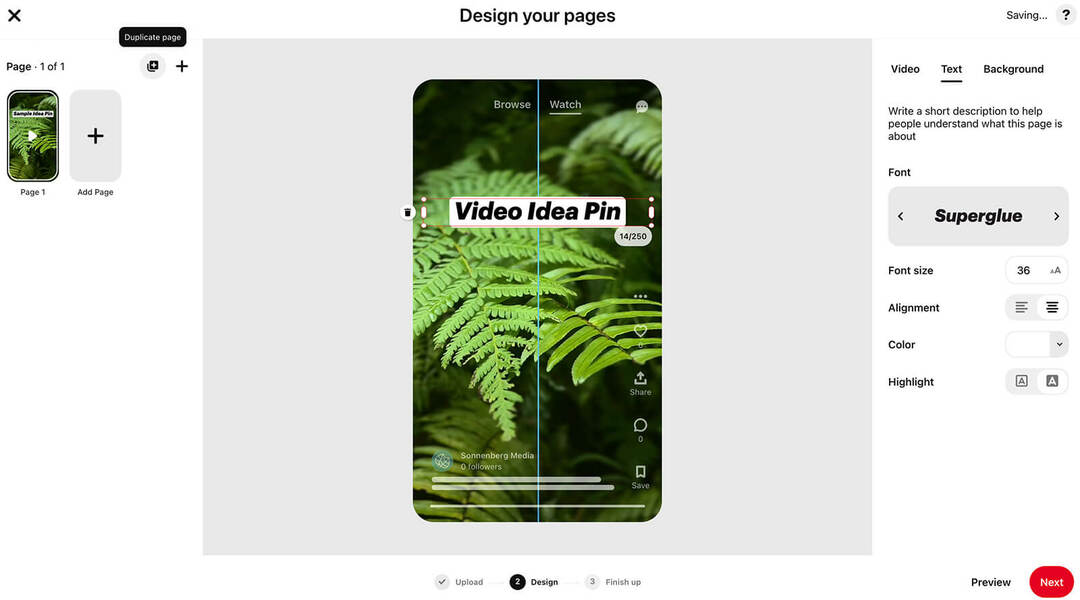
Hvis du drar og slipper teksten, kan du se en modell av hvordan idénålen din vil se ut når den er publisert. På den måten kan du unngå å plassere nøkkelelementer under logoen din eller utenfor lesbare områder på skjermen.
Pinterests skrivebordsredigeringsdashbord gir deg også alternativer for å legge til en bakgrunnsfarge. Hvis du har lastet opp et fullskjermbilde eller en video, kan du imidlertid holde deg til standard hvit bakgrunn.
For å sikre at idénålen din viser nøyaktig hvordan du hadde planlagt, klikker du på Forhåndsvisning-knappen i nedre høyre hjørne for å se en mockup.
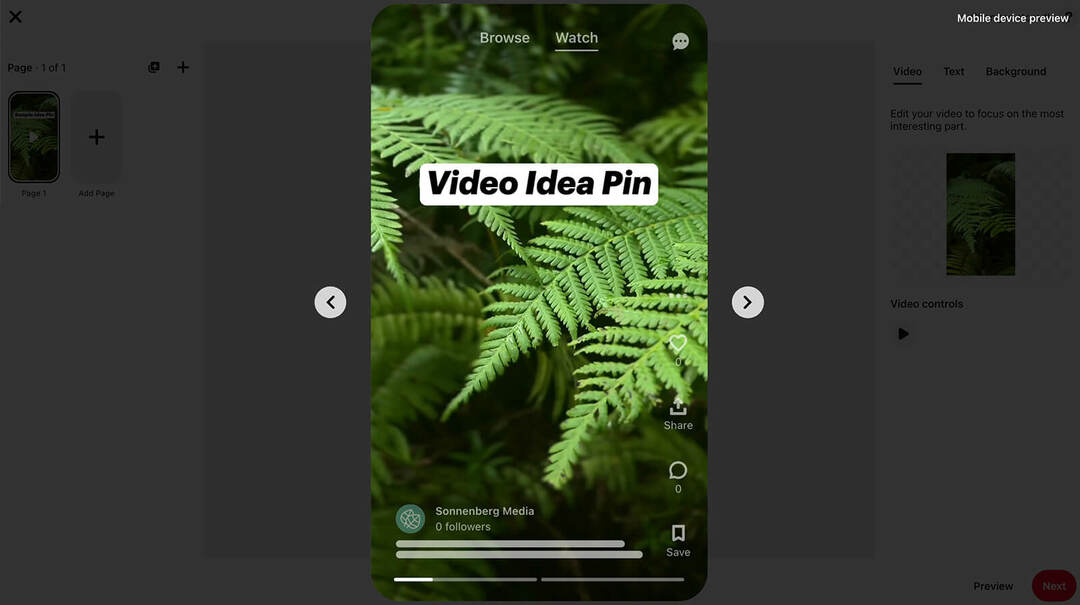
Legg til flere sider i Pinterest Idea Pins
Når du er klar til å designe neste side i idénålen din, klikker du på Legg til side-knappen i øvre venstre hjørne. Hvis du vil kopiere og gjenbruke designet fra første side, kan du klikke på Dupliser side-knappen i stedet.
Følg trinnene ovenfor for å legge til en video til i idénålen din. Hvis du legger til et bilde i stedet for en video, vil du se noen få nye redigeringsalternativer. Først kan du klikke på en av de to Juster-knappene for å snu bildet vertikalt eller horisontalt.
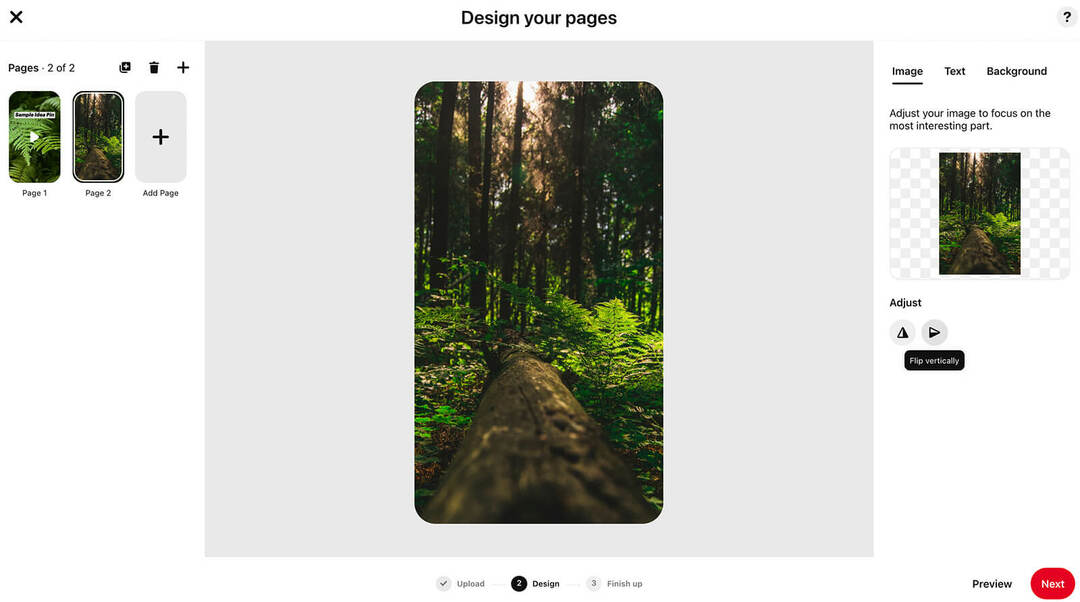
Bildeidénåler gir også flere fargealternativer for tekstoverlegg. Pinterest henter automatisk en håndfull farger fra bildet ditt, noe som gjør det enkelt å inkludere dem i teksten. Hvis du vil gjenbruke den samme tekstfargen i en videoidé-nål, kopierer og limer du inn sekskantfargen.
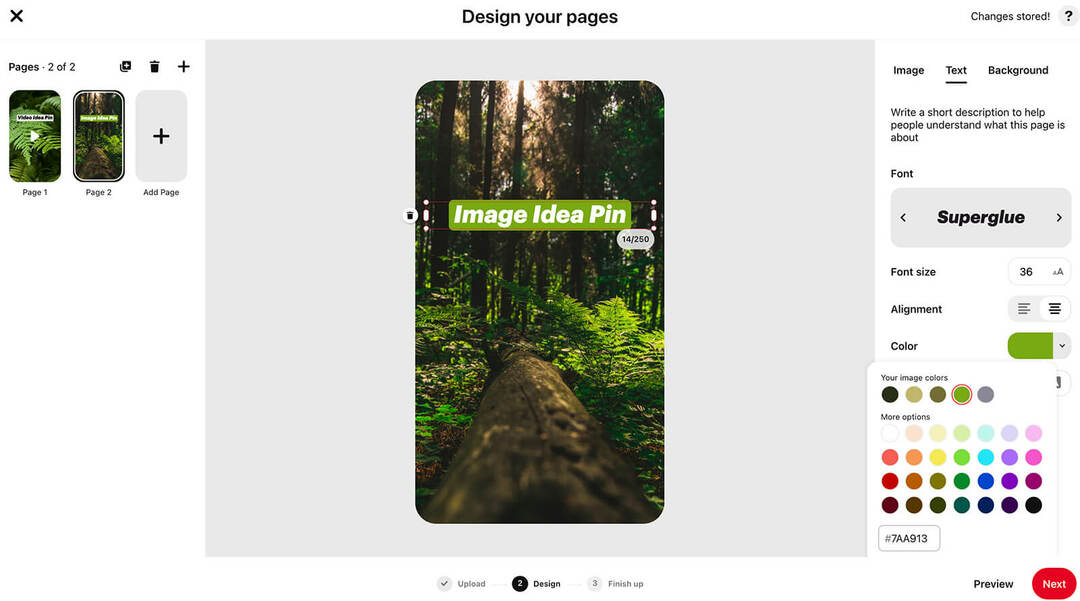
Etter hvert som du legger til flere bildesider i idénålen din, gjenbruker Pinterest automatisk de samme tekst- og bakgrunnsfargeinnstillingene. Det gjør det enkelt å lage en sammenhengende historie gjennom hele idénålen.
Få ekspertopplæring i sosiale medier fra proffene

Vil du gå foran konkurrentene og lære hvordan du kan diversifisere din sosiale markedsføringsstrategi?
Lær av bransjens mest pålitelige eksperter, gni albuene med andre smarte markedsførere, og ta markedsføringen din til neste nivå under dette 3-dagers arrangementet i solfylte San Diego, California.
KLIKK FOR Å LÆRE MERRediger Pinterest Idea Pin-siderekkefølge og omslag
Etter å ha opprettet to eller flere sider for idénålen din, kan du omorganisere dem etter behov. Dra og slipp forhåndsvisningene i øvre venstre hjørne for å plassere sidene i riktig rekkefølge. Du kan også klikke for å slette en valgt side fra idénålen din.
For å legge prikken over i-en på idénålen din, klikk på Neste-knappen nederst til høyre.
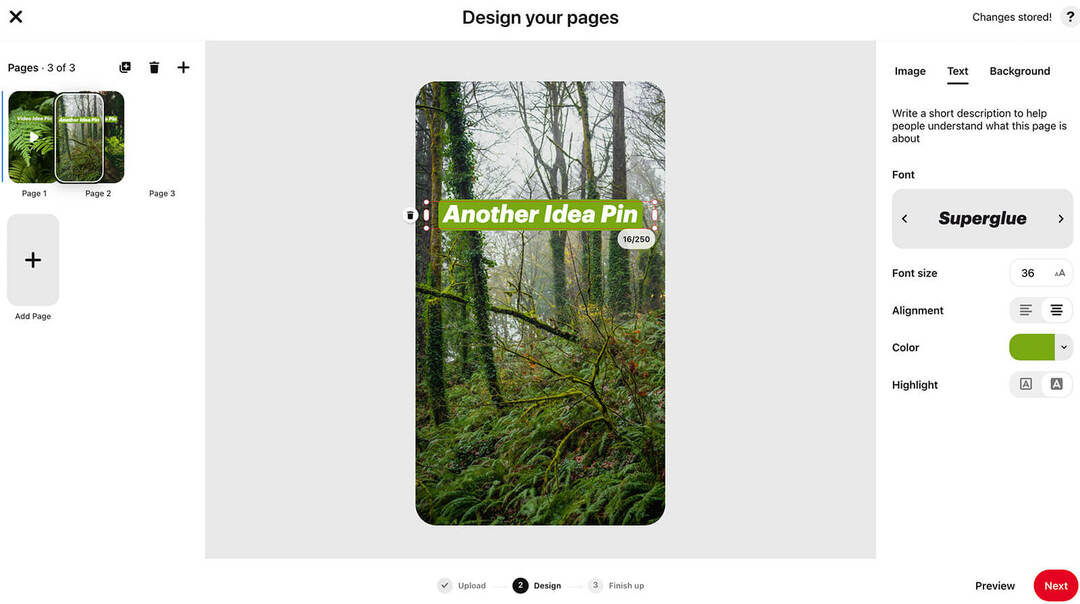
Hvis den første siden av idénålen din inneholder en video, har du muligheten til å redigere omslaget. Klikk på Rediger omslag-knappen for å velge et miniatyrbilde fra ulike rammer i videoen.
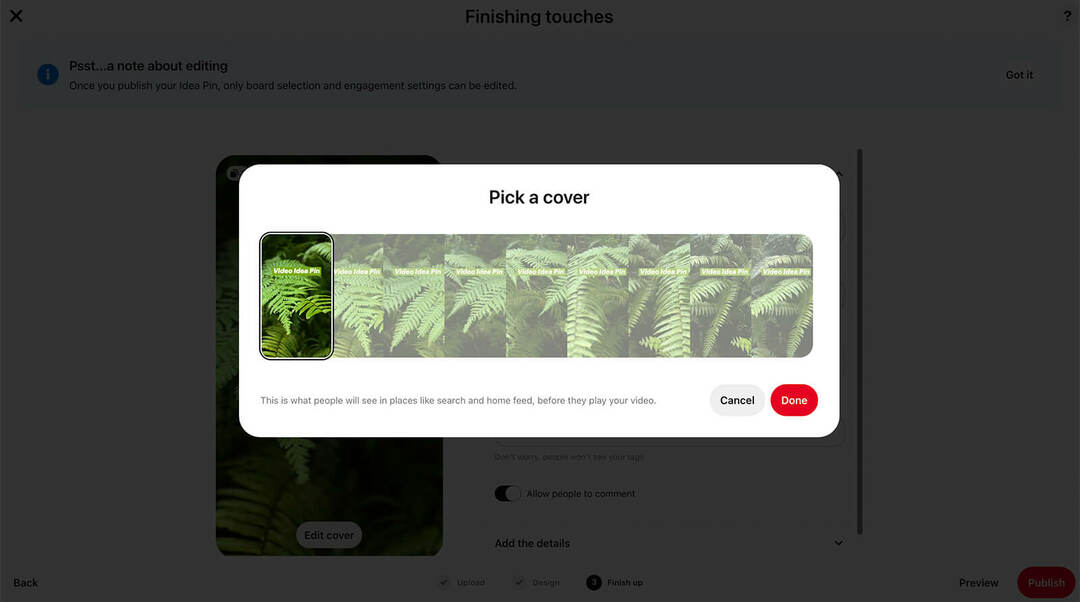
Velg et Pinterest-tavle og tag-emner for din idé-pin
Deretter gir du idénålen din en tittel og organiser den på en tavle. Hvis du vil starte et nytt styre, har du muligheten til å lage et styre fra dette publiseringsgrensesnittet.
Du kan også legge til opptil 10 emnekoder i idénålen din. Taggene vises ikke på pin-koden din, men de hjelper Pinterest med å levere innholdet ditt til brukere som søker etter relaterte ideer.
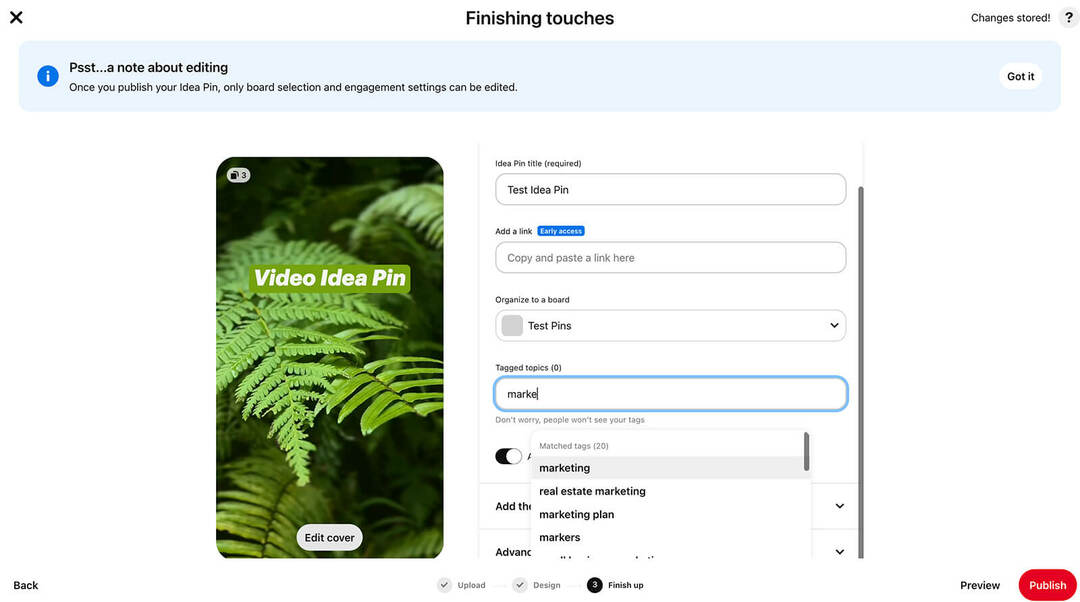
Når du lager idénåler i Business Hub, kan du også legge til en lenke for å lede trafikk til nettstedet ditt. Vær oppmerksom på at lenker til idénåler ikke er fullstendig utrullet ennå og er foreløpig ikke tilgjengelige på mobil.
I likhet med den mobile arbeidsflyten gir Business Hub deg muligheter for å legge til oppskrifter og ingredienser og justere shoppinganbefalinger. Når du er ferdig med å redigere idénålen din, klikker du på Publiser-knappen.
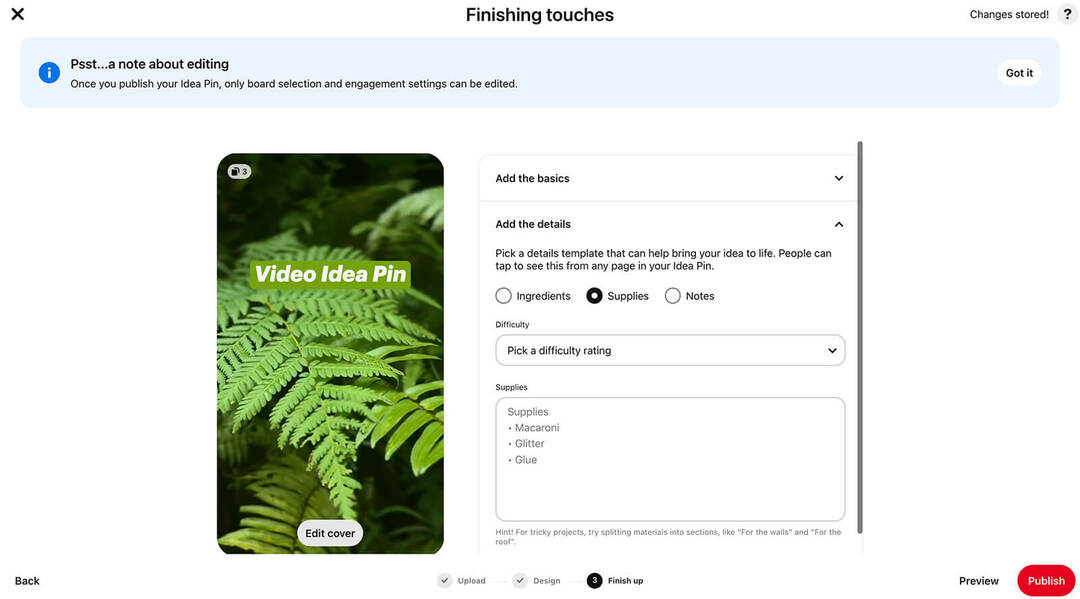
Hvordan sjekke Pinterest Idea Pin Analytics på skrivebordet
Etter å ha publisert innholdet ditt, kan du sjekke sanntidsanalyse i øvre høyre hjørne av idénålen. Du kan også se mer fullstendige beregninger for idénålen eller tavlen din fra analysedashbordet i Business Hub.
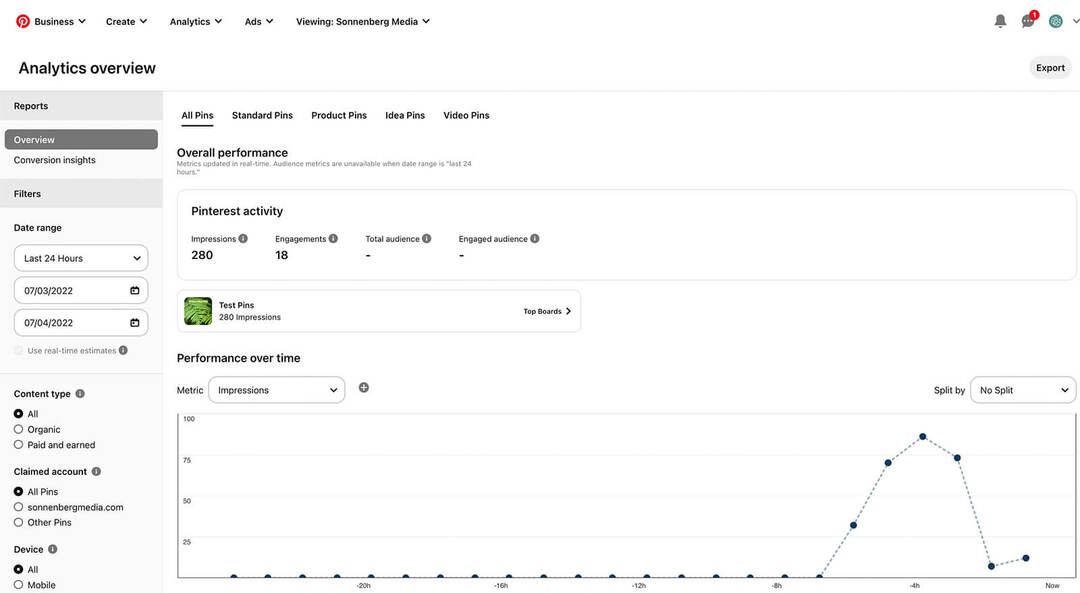
#3: Hvordan lage Pinterest-idéannonser fra idénåler på Pinterest
Til forsterke resultatene fra idénålene dine, promoter dem gjennom Pinterest Ads Manager ved å slå dem inn i Idea Ads.
Sett opp en Pinterest-annonsekampanje
I Ads Manager oppretter du en ny kampanje med ett av målene som støttes. Foreløpig fungerer merkevarebevissthet, vurdering og konvertering med idénåler, noe som betyr at du kan inkludere idénåler gjennom hele annonseringstrakten.
Gi kampanjen din et navn og angi et budsjett og en tidsplan. Klikk deretter på Fortsett-knappen for å sette opp en annonsegruppe.
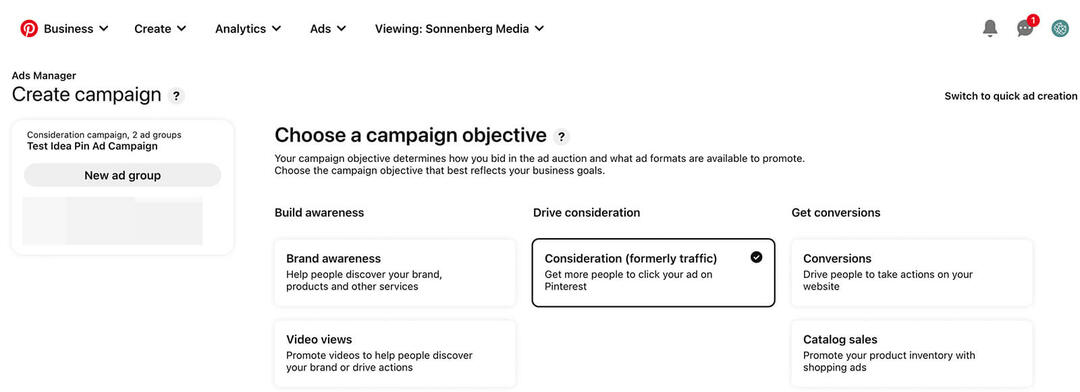
Velg Målrettingsparametere
Velg en strategi for målgruppemålretting på annonsegruppenivå. Avhengig av kampanjemålet ditt, kan det være lurt å remålrette folk som har engasjert seg i merkevaren din eller nå ut til nye kunder.
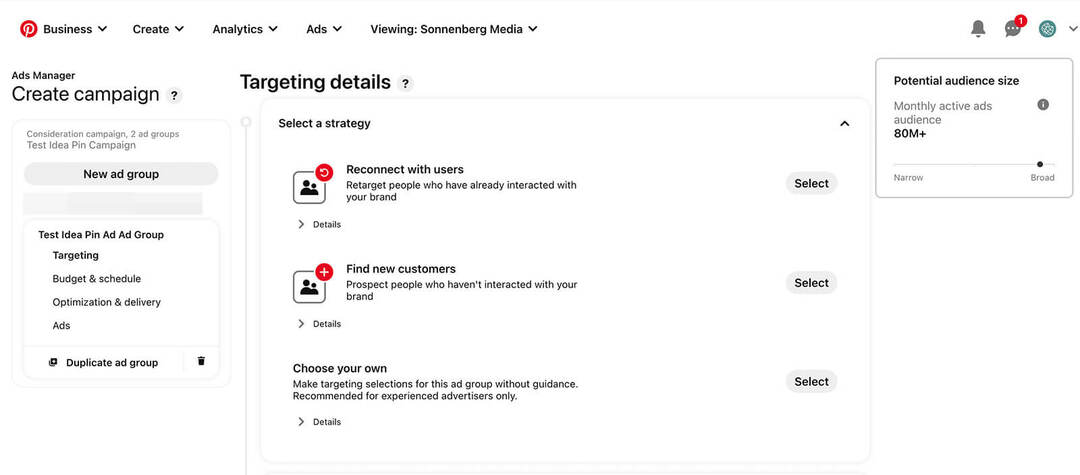
Du kan også velge hvor mye du vil by for resultatene du ønsker. Som standard bruker Pinterest-annonser automatisk budgivning. Hvis du har spesifikke mål å nå med et bestemt budsjett, velger du Egendefinert og velger hvor mye du vil by.
Velg en idépin-reklame
På annonsenivå velger du minst én reklame som skal markedsføres. Hvis du vil bruke en idénål du allerede har publisert på et tavle, klikker du på Velg pins og søker etter reklamene du vil legge til. Merk at Pinterest anbefaler å legge til mellom to og fire pinner til hver annonsegruppe.
For å bygge en ny reklame for annonsekampanjen din, klikk på Opprett en idénål. Følg deretter de samme trinnene som vi dekket ovenfor for å lage idénåler i Business Hub. Merk at redigeringsalternativene er mer begrensede i Business Hub, spesielt når det gjelder klistremerker og tekstoverlegg.
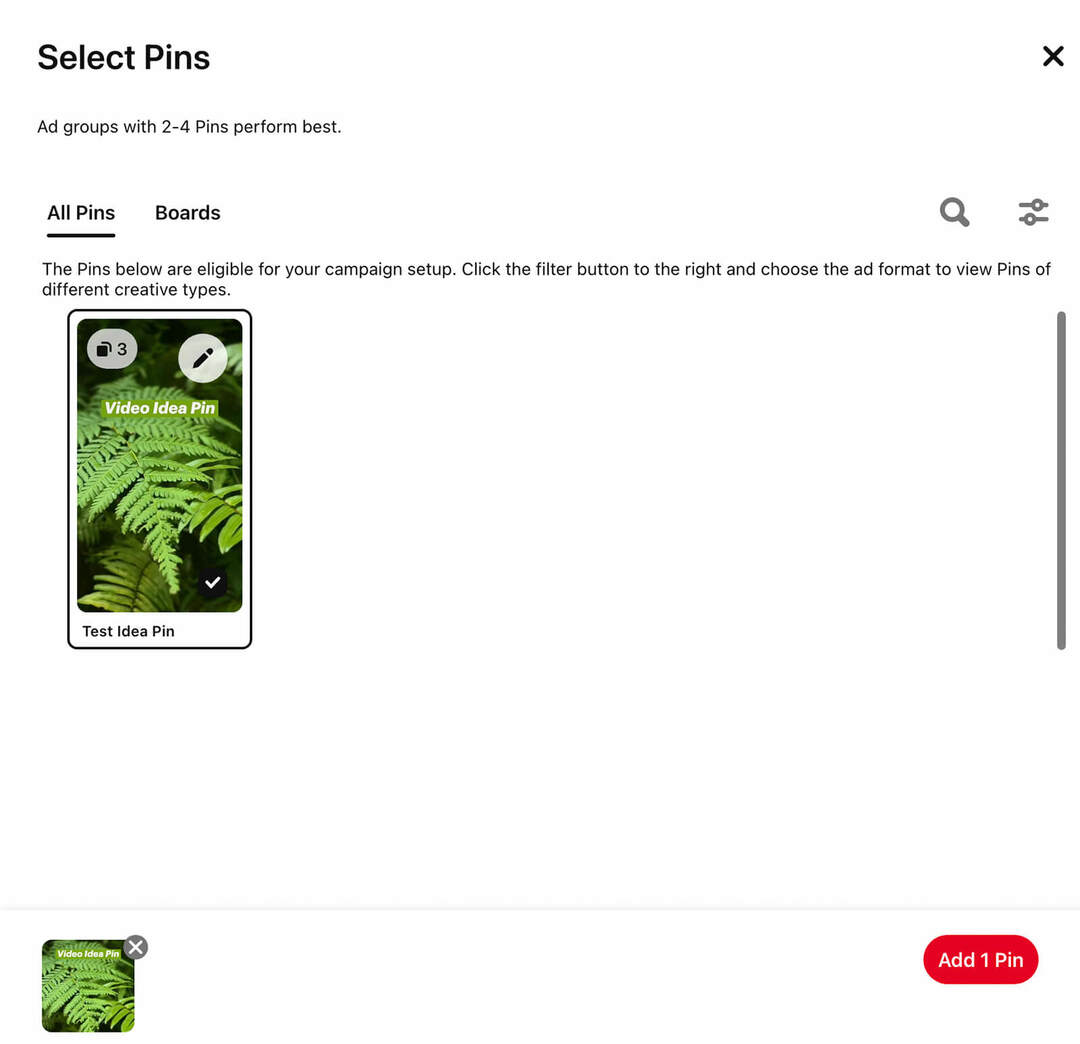
I tillegg vil enhver idépinne du oppretter i dette grensesnittet publiseres umiddelbart til styret du velger. Når du er ferdig med å lage idénålen for annonsen din, velger du en tavle og klikker på Publiser.
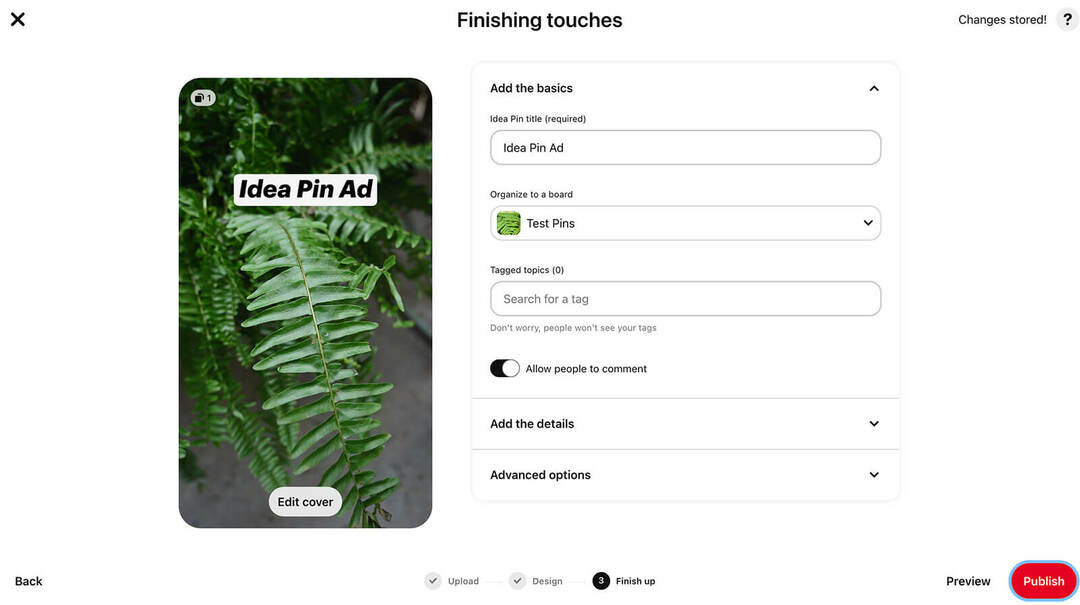
Deretter kan du fullføre konfigureringen av reklamene dine i Ads Manager. Gi annonsene navn for å gjøre dem enklere å spore, og legg til nettadresser for landingssider etter behov. Du kan også legge til sporings-URLer for å tilskrive resultater mer nøyaktig.
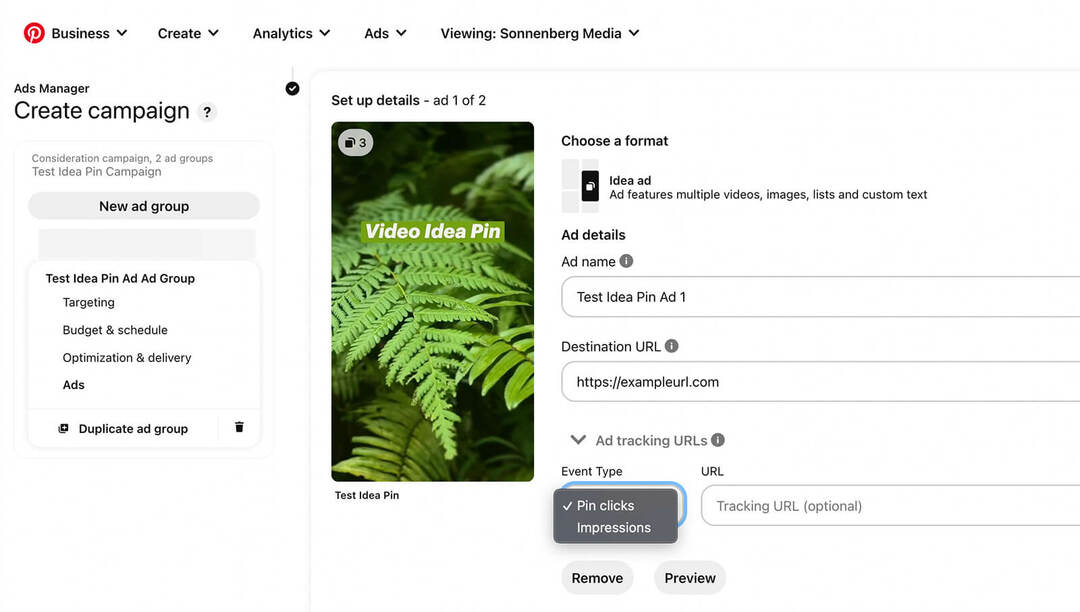
For å se hvordan idéannonsen din vil se ut i appen, klikk på Forhåndsvisning. Du får et varsel på mobilenheten din, slik at du kan se hvor annonsen kan vises i brukernes hjemmefeeder og hvordan den vil se ut når brukere trykker for å se idénålen din. Når du er klar til å starte kampanjen, klikker du på Publiser-knappen i Ads Manager.
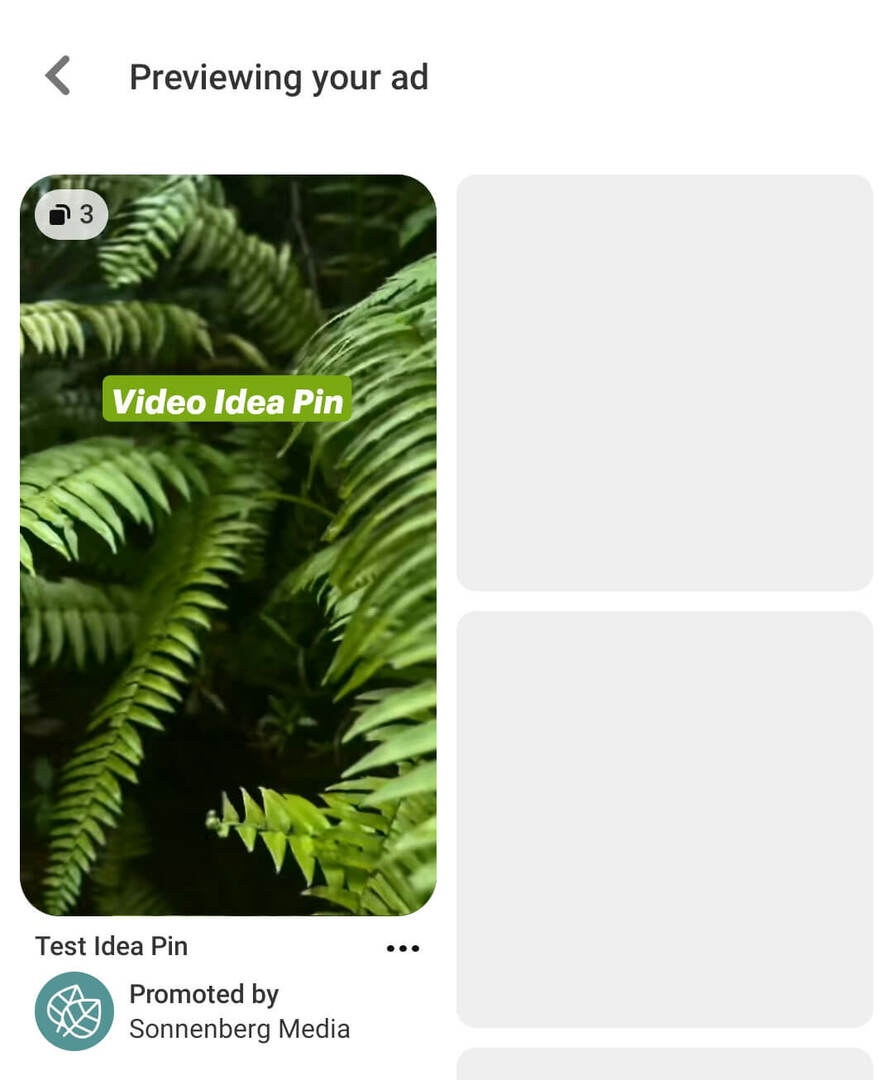
#4: Hvordan dele Pinterest-idepinnene på tvers av markedsføringskanaler
I mars 2022 lanserte Pinterest nye alternativer for å dele idénåler på tvers av markedsføringskanaler. Ta en titt på alternativene dine for å laste ned og dele dette innholdet.
Del idénåler med andre på Pinterest
For å dele en idé-pin med en annen konto, trykk på Send på Pinterest-alternativet. Skriv inn brukerens navn eller e-post og trykk på Send-knappen for å sende en melding umiddelbart.
Del idénåler på andre sosiale mediekanaler
For å dele idénåler utenfor Pinterest, kan du publisere innhold til Facebook eller Instagram Stories med et enkelt trykk. Vil du dele på Twitter, LinkedIn eller en annen kanal? Rull til slutten og trykk på Mer for å se en fullstendig liste over alternativer.
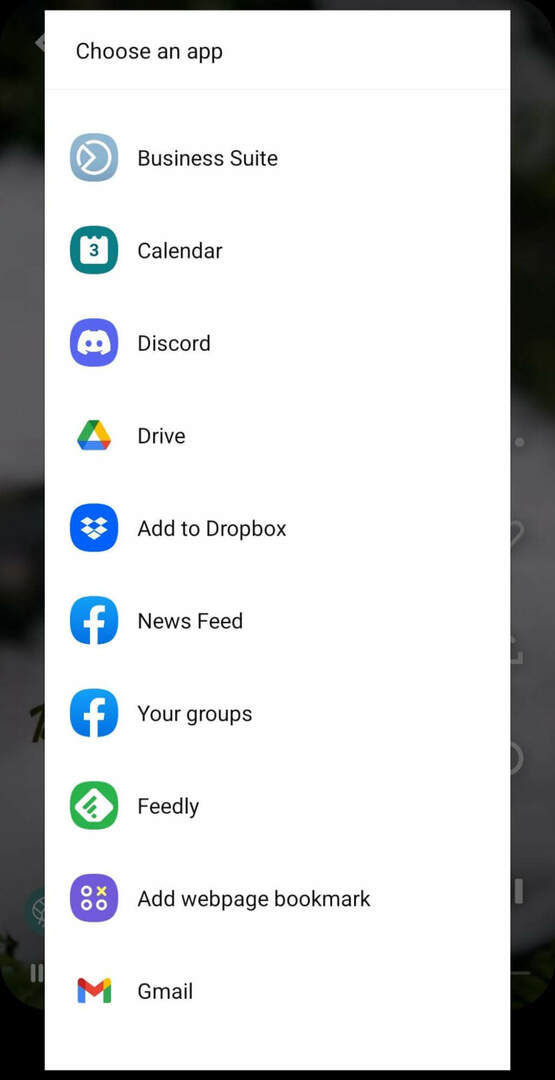
Del lenker til idénåler
Du kan også lenke til idénåler fra nyhetsbrev på e-post eller eksterne nettsteder. Rull til slutten av listen over delingsalternativer og trykk på Kopier lenke for å få URL-en til idénålen. Deretter limer du den inn hvor du vil dele idénålen.
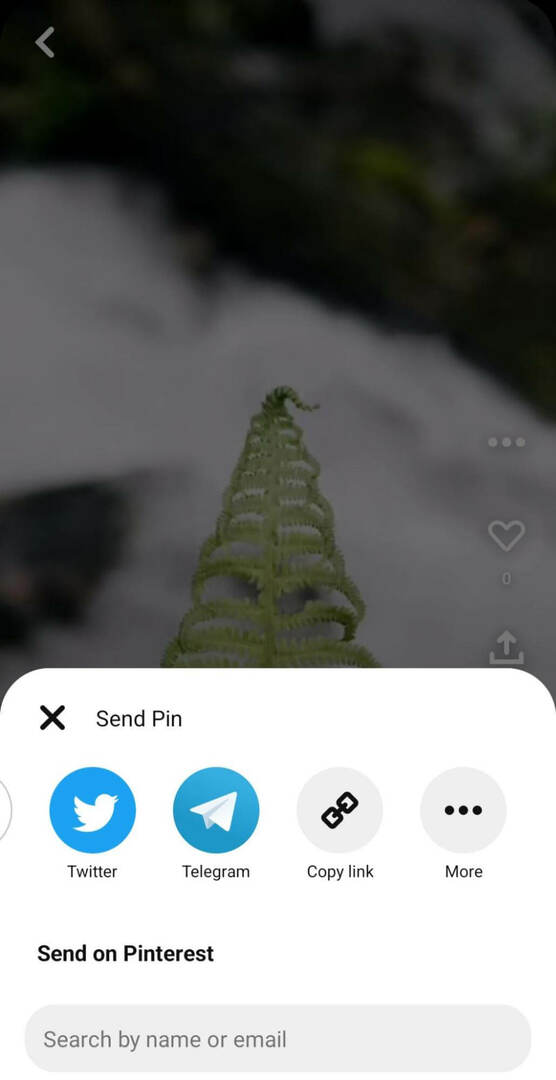
Tillat folk å laste ned vannmerkede idénåler
Hvem som helst kan laste ned idénålene dine og lagre dem direkte på en mobilenhet så lenge du aktiverer tillatelser. For å tillate nedlasting, åpne Pinterest-innstillinger og velg Sosiale tillatelser. Slå på nedlasting av ideenål.
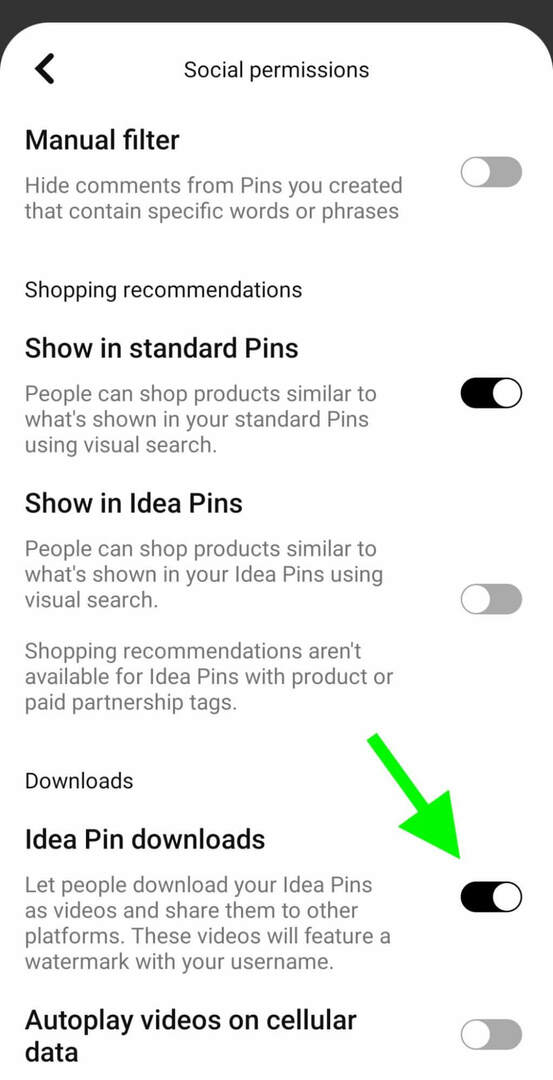
Nå når noen trykker på Del-knappen på idénålen din, vil de se et alternativ for å laste ned. Nedlastingen inkluderer et vannmerke med brukernavnet ditt for å forhindre at andre gjenbruker det originale arbeidet ditt.
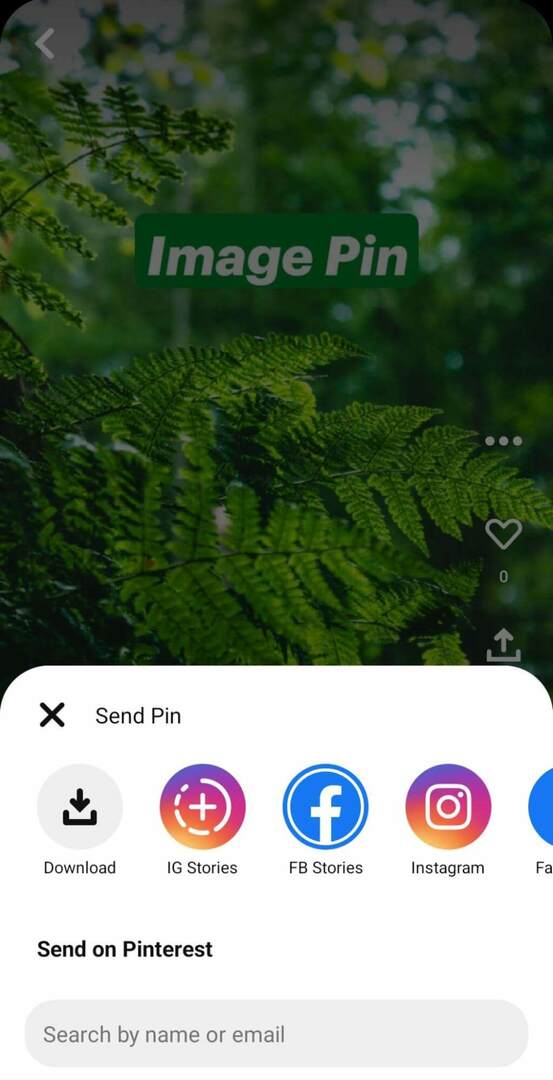
Konklusjon
Pinterest-idepinnene gir bedrifter interessante nye muligheter for å publisere kreativt innhold. Med de nye delings- og promoteringsmulighetene for idénåler kan organisasjonen din få enda mer kjørelengde fra dette interaktive innholdet.
Få flere råd om Pinterest-markedsføringsstrategier:
- Utforsk hvordan du får mer trafikk til nettstedet ditt med Pinterest.
- Oppdag hvordan du bruker Pinterest for å komme i kontakt med et lokalt publikum.
- Lær hvordan du bygger et Pinterest-utstillingsvindu for bedriftsprofilen din.
Nysgjerrig på NFT-er, DAO-er og Web3?
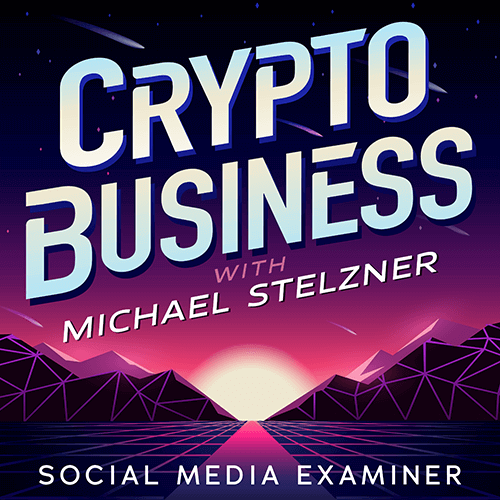
Følg Crypto Business-podcasten for å finne ut hvordan NFT-er, sosiale tokens, DAO-er (og så mye mer) vil påvirke virksomheten din i nær fremtid.
Hver fredag intervjuer vert Michael Stelzner ledende bransjeeksperter om hva som fungerer akkurat nå i Web3 og hva du kan forvente i fremtiden, slik at du kan forberede virksomheten din på skiftet, selv om du er totalt nybegynner.
FØLG SHOWET